|
HAPPY NEW YEAR  
qui puoi trovare qualche risposta ai tuoi dubbi. Se l'argomento che ti interessa non è presente, ti prego di segnalarmelo. Questo tutorial è una creazione ©Meetjesplekje e non può essere copiato su altri siti nè essere offerto per il download. Lo stesso vale per la mia traduzione. Il materiale viene da vari gruppi di condivisione. Il copyright appartiene ai rispettivi autori. Grazie ai creatori dei tubes che mettono a disposizione il loro lavoro in vari gruppi di condivisione. Questo tutorial è stato creato con PSP X3. Per tradurlo ho usato PSP X. Occorrente: Materiale qui Per i tubes grazie Patries, Alejandra Rosales e Kts. Filtri: consulta, se necessario, la mia sezione filtri qui Filter Unlimited 2.0 qui Filter Factory Gallery G - Bevel 1.0 qui Filter Factory Gallery R - Solar Inverter-Hiliter qui Alien Skin Eye Candy 5 Impact - Perspective Shadow qui I filtri Factory Gallery si possono usare da soli o importati in Filters Unlimited Animation Shop qui 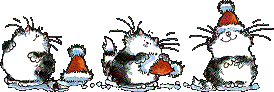 Apri i font e minimizzali. Li troverai nella lista dei font disponibili quando ti servirà. Le trame fornite Beton, Corel_15_009 e Kurk sono standard in PSP, e corrispondono alle trame Calcestruzzo (Corel_15_036), Scozzese e Sughero (Corel_15_037). Se non le trovi nel tuo PSP, metti quelle fornite nella cartella Trame. Metti le forme basicvormen2 e objecten.jsl nella cartella Forme predefinite. Prima di iniziare, dobbiamo creare l'orologio. Chiudi il colore di primo piano. Imposta il colore di sfondo con #808080. 1. Apri una nuova immagine bianca 600 x 600 pixels. 2. Attiva lo strumento Forme predefinite  seleziona la forma "Tee" con i seguenti settaggi.  Partendo dall'alto al centro, traccia una piccola forma come nell'esempio. 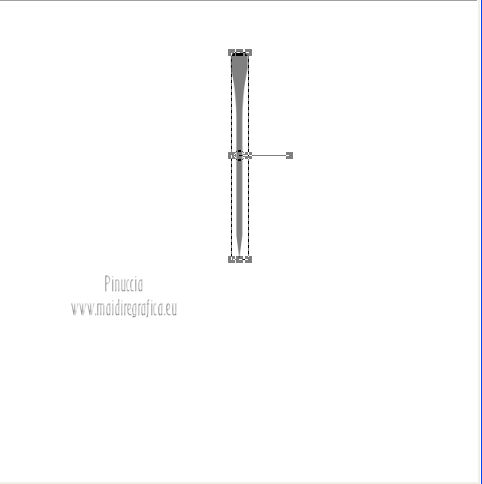 Livelli>Converti in livello raster. Effetti>Effetti 3D>Smusso a incasso. 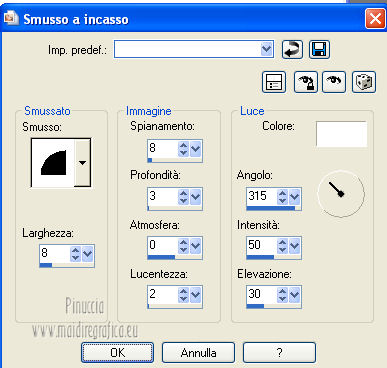 Livelli>Duplica. Immagine>Ruota per gradi - 30 gradi a destra.  Di nuovo: Livelli>Duplica. Immagine>Ruota per gradi - 30 gradi a destra. Ancora Livelli>Duplica. Immagine>Ruota per gradi - 30 gradi a destra. Posiziona  correttamente le lancette, correttamente le lancette,con la punta al centro. 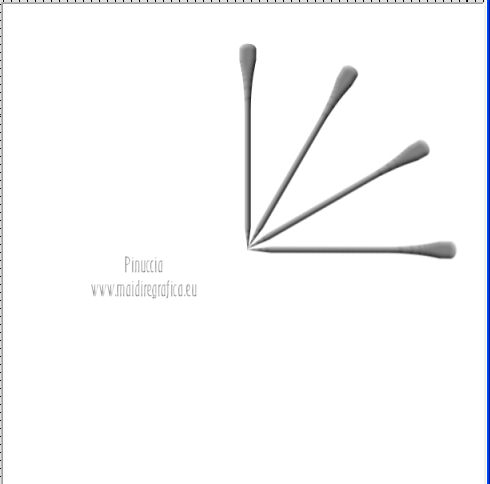 Chiudi il livello superiore e i due livelli inferiori. 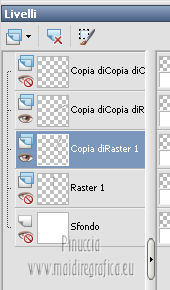 Livelli>Unisci>Unisci visibile. Livelli>Duplica. Immagine>Rifletti. Livelli>Duplica. Immagine>Capovolgi. Livelli>Duplica. Immagine>Rifletti. Posiziona  correttamente le lancette. correttamente le lancette.Il livello superiore e i due livelli inferiori sono sempre chiusi. 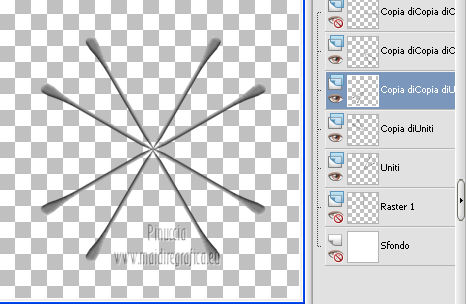 Livelli>Unisci>Unisci visibile. Chiudi questo livello Uniti. Riapri il livello superiore e il secondo livello dal basso. E' sempre chiuso il livello bianco di sfondo. Attiva uno dei livelli visibili. 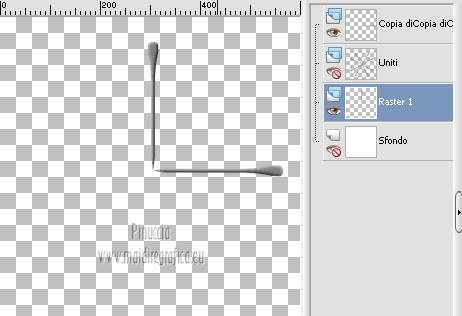 Livelli>Unisci>Unisci visibile. Livelli>Duplica. Immagine>Rifletti. Immagine>Capovolgi. Apri il livello Uniti (il livello inferiore è sempre chiuso). Assicurati che le lancette siano correttamente posizionate. 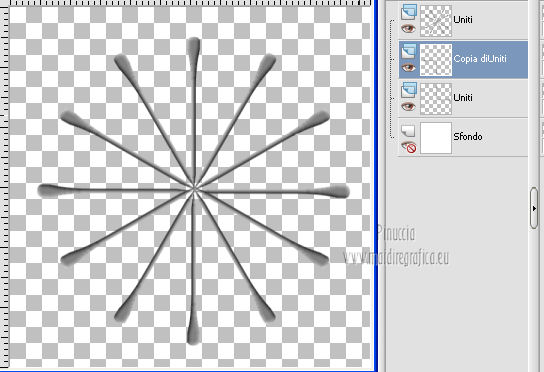 Livelli>Unisci>Unisci visibile. Riapri il livello inferiore. 3. Attiva lo strumento Forme predefinite  seleziona la forma Ellisse, con i settaggi precedenti. Traccia un cerchio al centro delle lancette, pressappoco come nel mio esempio. Livelli>Converti in livello raster. Effetti>Effetti 3D>Smusso a incasso, con i settaggi precedenti. Imposta il colore di sfondo con #202020. Il colore di primo piano è sempre chiuso. Attiva lo strumento Forme predefinite  seleziona la forma all12, con i settaggi precedenti.  Traccia una selezione da sinistra al centro, pressappoco all'altezza della lancetta ore 9.  Livelli>Converti in livello raster. Regola>Messa a fuoco>Metti a fuoco. Effetti>Effetti 3D>Smusso a incasso, con i settaggi precedenti. Immagine>Ruota per gradi - 90 gradi a destra.  Livelli>Duplica. Attiva il livello sottostante. Immagine>Ridimensiona, all'80%, tutti i livelli non selezionato. Attiva il livello soprastante della copia. Immagine>Ruota per gradi - 30 gradi a sinistra.  Posiziona  correttamente le lancette. correttamente le lancette.Attiva il livello dell'ellisse. Livelli>Disponi>Porta in alto.  Apri il tube a-dozi’s-metal-round-015 e vai a Modifica>Copia. Torna al tuo lavoro e vai a Modifica>Incolla come nuovo livello. Immagine>Ridimensiona, 2 volte al 50%, tutti i livelli non selezionato. Regola>Messa a fuoco>Metti a fuoco. Posiziona  il tube al centro dell'ovale. il tube al centro dell'ovale. Attiva lo strumento Testo  , ,font Grixel Acme 5 Wide, dimensione da regolare a seconda del testo, e della versione di PSP che stai usando.  Colore di primo piano chiuso, colore di sfondo #404040. Scrivi il numero 3. Livelli>Converti in livello raster. Ripeti con i numeri 6, 9 e 12, e posiziona  i numeri a fianco delle rispettive lancette. i numeri a fianco delle rispettive lancette.Attiva il livello superiore dei 4 numeri. Livelli>Unisci>Unisci giù e ripeti due volte. Salva l'immagine in formato PSP e minimizzala. Iniziamo ora il tutorial. 1. Apri una nuova immagine trasparente 700 x 550 pixels. Imposta il colore di primo piano con #42332c, e il colore di sfondo con #f8f2f2. Passa il colore di primo piano a Gradiente, stile Lineare. 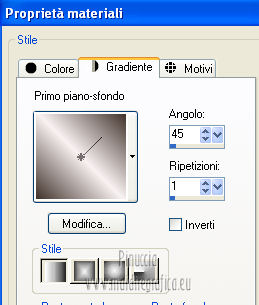 Riempi  l'immagine trasparente con il gradiente. l'immagine trasparente con il gradiente.Regola>Sfocatura>Sfocatura gaussiana - raggio 25.  Effetti>Plugins>Filters Unlimited 2.0 - Filter Factory Gallery R - Solar Inverter-Hiliter. 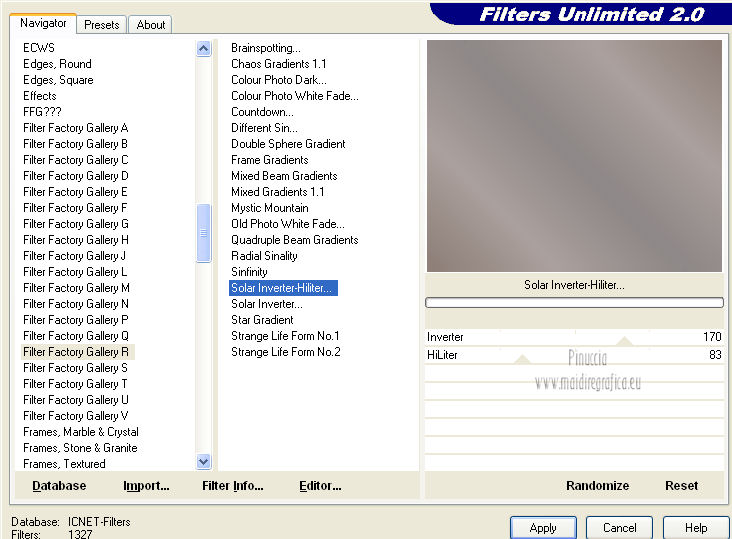 Effetti>Plugins>Filters Unlimited 2.0 - Filter Factory Gallery G - Bevel 1.0. 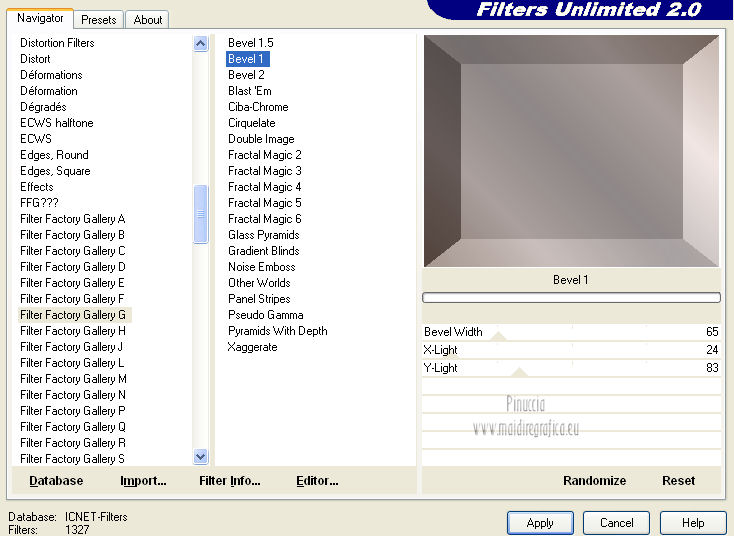 Attiva lo strumento Selezione  , rettangolo, , rettangolo,e traccia una selezione come nell'esempio. 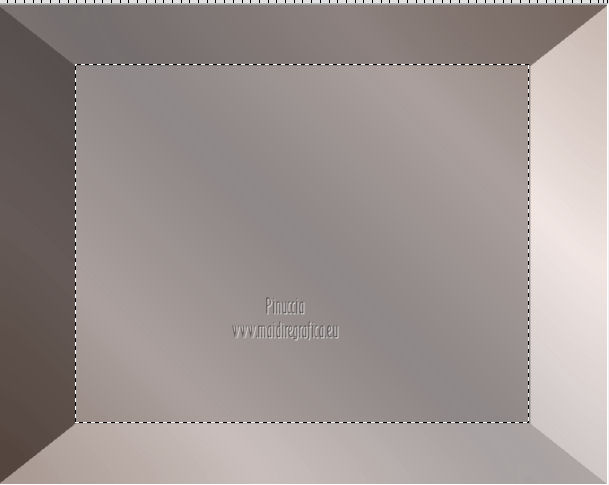 Effetti>Effetti di trama>Trama - seleziona la trama Scozzese (nelle versioni più recenti di PSP corrisponde alla trama Corel_15_009) 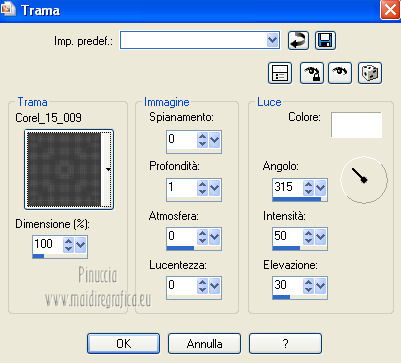 Effetti>Effetti di bordo>Aumenta. 2. Livelli>Nuovo livello raster. Attiva lo strumento Selezione  , ,clicca sull'icona Selezione personalizzata  e imposta i seguenti settaggi:  Apri il tube Window Double-LJ e vai a Modifica>Copia. Torna al tuo lavoro e vai a Modifica>Incolla nella selezione. Regola>Tonalità e saturazione>Viraggio.  Mantieni selezionato. 3. Livelli>Nuovo livello raster. Apri il tube landschap1646 winterscenery 30 AR 395 e vai a Modifica>Copia. Torna al tuo lavoro e vai a Modifica>Incolla nella selezione. Livelli>Disponi>Sposta giù. Regola>Tonalità e saturazione>Viraggio, con i settaggi precedenti.  Cambia la modalità di miscelatura di questo livello in Luminanza (esistente). Mantieni ancora selezionato. 4. Livelli>Nuovo livello raster. Apri il tube MDS 1541 feuerwerk 02.01.07 e vai a Modifica>Copia. Torna al tuo lavoro e vai a Modifica>Incolla nella selezione. Regola>Tonalità e saturazione>Viraggio.  Effetti>Effetti 3D>Sfalsa ombra, con il colore #42332c. 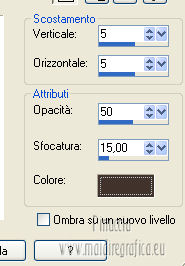 Selezione>Inverti. Premi sulla tastiera il tasto CANC. Selezione>Deseleziona. Attiva il livello superiore. Effetti>Plugins>Alien Skin Eye Candy 5 Impact - Perspective Shadow. Seleziona il preset Drop Shadow Blurry, e, sotto Basic, imposta il tuo colore di primo piano.  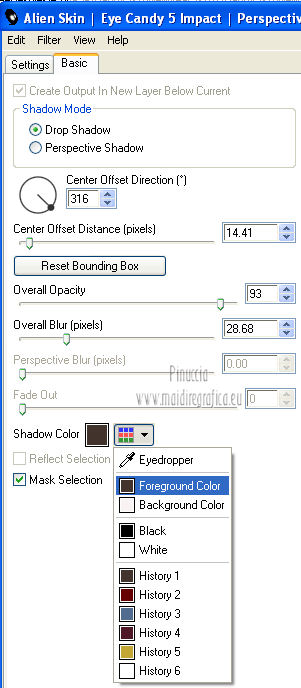 Livelli>Unisci>Unisci giù - 2 volte. 5. Attiva il livello inferiore. Attiva lo strumento Selezione a mano libera  e seleziona le due parti laterali, come nell'esempio.  Effetti>Effetti di trama>Trama - seleziona la trama Calcestruzzo (corrisponde alla trama Beton che hai trovato nel materiale, e, nelle versioni più recenti di PSP, alla trama Corel_15_036). 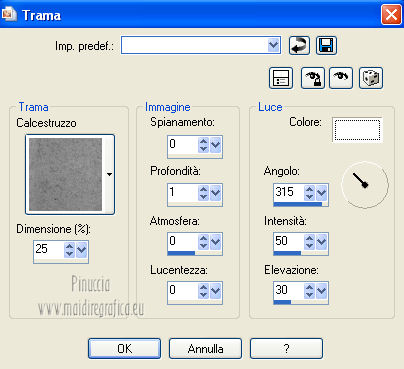 Selezione>Deseleziona. Seleziona  la parte superiore. la parte superiore.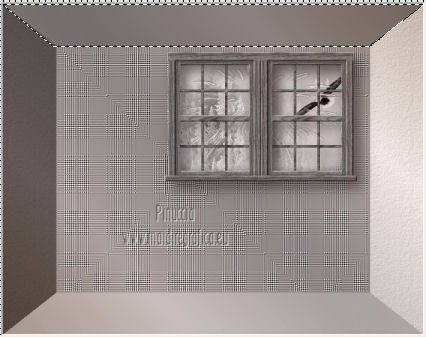 Effetti>Effetti di trama>Trama, con i settaggi precedenti. Selezione>Deseleziona. Seleziona  la parte inferiore. la parte inferiore.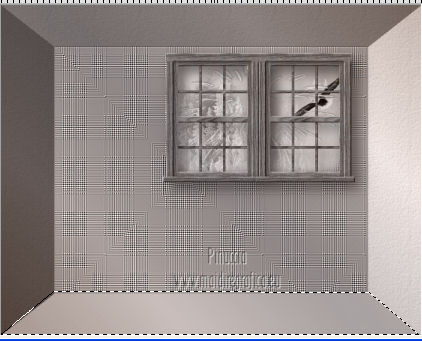 Effetti>Effetti di trama>Trama - seleziona la trama Sughero (corrisponde alla trama Kurk che hai trovato nel materiale, e, nelle versioni più recenti di PSP, alla trama Corel_15_037) 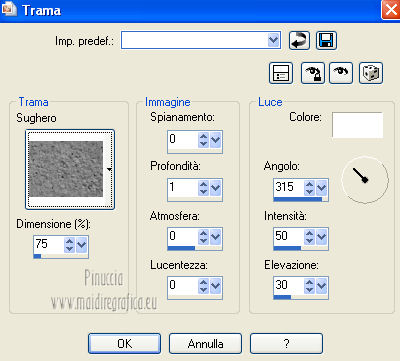 Effetti>Plugins>Filters Unlimited 2.0 - Special Effects 2 - Centerspot. 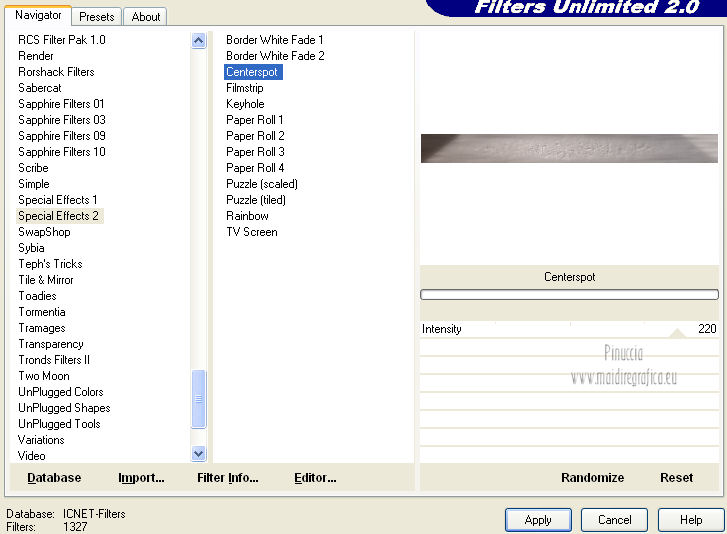 Selezione>Deseleziona. 7. Apri il tube Msb_table_0001 e e vai a Modifica>Copia. Torna al tuo lavoro e vai a Modifica>Incolla come nuovo livello. Cambia la modalità di miscelatura di questo livello in Luminanza (esistente). Effetti>Plugins>Alien Skin Eye Candy 5 Impact - Perspective Shadow, con i settaggi precedenti. se stai usando altri colori, puoi abbassare Overall Opacity a 50 8. Apri il tube champagne 1. Immagine>Ridimensiona, 9 volte all'80%, tutti i livelli non selezionato. Modifica>Copia. Torna al tuo lavoro e vai a Modifica>Incolla come nuovo livello. Cambia la modalità di miscelatura di questi livelli in Luminanza (esistente). Attiva lo strumento Selezione  , rettangolo, , rettangolo,e seleziona il bicchiere di destra. Modifica>Taglia (questo comando, oltre a tagliare, tiene anche in memoria). Selezione>Deseleziona. Modifica>Incolla come nuovo livello. Immagine>Ridimensiona, all'80%, tutti i livelli non selezionato. Sposta  questo bicchiere dietro il precedente. questo bicchiere dietro il precedente.Livelli>Disponi>Sposta giù. Su entrambi i livelli: Effetti>Effetti 3D>Sfalsa ombra, con il colore #42332c.  9. Attiva il livello superiore. Apri il tube Champagne e vai a Modifica>Copia. Torna al tuo lavoro e vai a Modifica>Incolla come nuovo livello. Immagine>Ridimensiona, 3 volte all'80%, tutti i livelli non selezionato. Cambia la modalità di miscelatura di questo livello in luminanza (Esistente), e abbassa l'opacità all'86%. Regola>Messa a fuoco>Metti a fuoco. Effetti>Effetti 3D>Sfalsa ombra, con il colore #42332c.  Sposta  la bottiglia dietro i bicchieri. la bottiglia dietro i bicchieri.Livelli>Disponi>Sposta giù - 2 volte (sotto i livelli dei bicchieri).  Attiva il livello superiore. 10. Apri il tube 5 e vai a Modifica>Copia. Torna al tuo lavoro e vai a Modifica>Incolla come nuovo livello. Immagine>Ridimensiona, 3 volte all'80%, tutti i livelli non selezionato. Spostalo  sullo sfondo a destra. sullo sfondo a destra.11. Apri il tube Tropical planten e vai a Modifica>Copia. Torna al tuo lavoro e vai a Modifica>Incolla come nuovo livello. Immagine>Rifletti. Posiziona  la pianta nel vaso. la pianta nel vaso.Livelli>Unisci>Unisci giù. Cambia la modalità di miscelatura di questo livello in Luminanza (esistente). Effetti>Plugins>Alien Skin Eye Candy 5 Impact - Perspective shadow, con i settaggi precedenti. 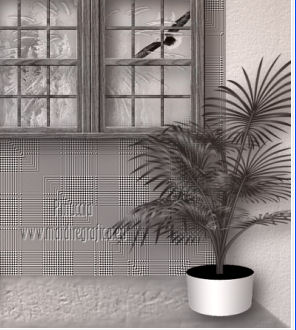 12. Apri il tube KTS_Gb013_24 e vai a Modifica>Copia. Torna al tuo lavoro e vai a Modifica>Incolla come nuovo livello. Immagine>Rifletti. Immagtine>Ridimensiona, 4 volte all'80%, tutti i livelli non selezionato. Cambia la modalità di miscelatura di questo livello in Luminanza (esistente). Spostalo  in alto a sinistra. in alto a sinistra.Livelli>Duplica, e spostalo  un po' più in alto. un po' più in alto.Fai attenzione, nello spostare questo tube di lasciare lo spazio necessario per l'orologio.  Assicurati di essere posizionato sul livello superiore dei due. Livelli>Unisci>Unisci giù. Cambia la modalità di miscelatura di questo livello in Luminanza (esistente). Effetti>Plugins>Alien Skin Eye Candy 5 Impact - Perspective Shadow, con i settaggi precedenti. 13. Apri il tube Oliebollen e vai a Modifica>Copia. Torna al tuo lavoro e vai a Modifica>Incolla come nuovo livello. Regola>Tonalità e saturazione>Viraggio, con i settaggi precedenti. Cambia la modalità di miscelatura di questo livello in Luminanza (esistente). Effetti>Effetti 3D>Sfalsa ombra, con i settaggi precedenti.  14. Apri il tube DS.Hollycorner e vai a Modifica>Copia. Torna al tuo lavoro e vai a Modifica>Incolla come nuovo livello. Immagine>Ridimensiona, 3 volte all'80%, tutti i livelli non selezionato. Cambia la modalità di miscelatura di questo livello in Luminanza (esistente) e abbassa l'opacità al 76%. Effetti>Plugins>Alien Skin Eye Candy 5 Impact - Perspective Shadow, con i settaggi precedenti. Livelli>Duplica. Immagine>Rifletti. 15. Apri il tube 1Patries_C017-kissing-4-6-09 e vai a Modifica>Copia. Torna al tuo lavoro e vai a Modifica>Incolla come nuovo livello. Immagine>Ridimensiona, una volta all'80%, e una volta al 90%, tutti i livelli non selezionato. Effetti>Plugins>Alien Skin Eye Candy 5 Impact - Perspective Shadow, con i settaggi precedenti. 16. Immagine>Aggiungi bordatura, 2 pixels, simmetriche, con il colore di primo piano. 17. Attiva lo strumento Testo  , font Lauren Script, , font Lauren Script,dimensione da regolare in base al tuo testo e alla versione di PSP che stai usando  Chiudi il colore di primo piano e con il colore chiaro come colore di sfondo, scrivi il tuo testo e posizionalo. Livelli>Converti in livello raster. Effetti>Effetti 3D>Sfalsa ombra, con il colore di primo piano.  18. Aggiungi il tuo nome e/o il tuo watermark su un nuovo livello. Livelli>Unisci>Unisci tutto. Modifica>Copia. 19. Apri Animation Shop e vai a Modifica>Incolla>Incolla come nuova animazione. Modifica>Duplica e ripeti finchè non avrai 6 fotogrammi. Clicca sul primo fotogramma per selezionarlo e vai a Modifica>Seleziona tutto. 20. Torna in PSP e attiva l'immagine dell'orologio che hai creato all'inizio del tutorial. Su tutti i livelli: Regola>Tonalità e saturazione>Viraggio.  Elimina il livello bianco di sfondo. Immagine>Ridimensiona, 5 volte all'80% e una volta al 90%, tutti i livelli selezionato. Modifica>Copia Unione. Torna in Animation Shop e vai a Modifica>Incolla>Incolla come nuova animazione. 21. Torna in PSP e alla tua immagine dell'orologio. Attiva il livello della lancetta più grande. Immagine>Ruota per gradi - 6 gradi a destra.  Posiziona  la lancetta con la punta esattamente al centro. la lancetta con la punta esattamente al centro.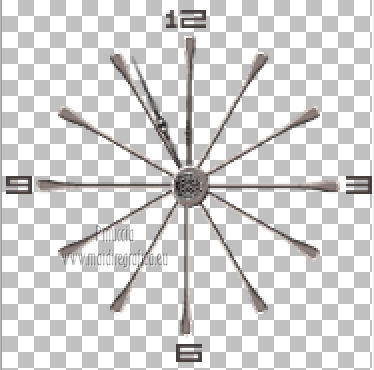 Modifica>Copia Unione. Torna in Animation Shop, alla tua immagine con l'orologio. Modifica>Incolla>Incolla dopo il fotogramma corrente. 22. In Psp: sei sempre sul livello della lancetta più grande. mmagine>Ruota per gradi - 6 gradi a destra. Posiziona  la lancetta con la punta esattamente al centro. la lancetta con la punta esattamente al centro.Modifica>Copia Unione. Torna in Animation Shop, alla tua immagine con l'orologio. Modifica>Incolla>Incolla dopo il fotogramma corrente. 23. Ripeti il punto 22 ancora 4 volte. E alla fine, in Animation Shop, anche l'immagine con l'orologio avrà 6 fotogrammi. Modifica>Seleziona tutto. Modifica>Copia. 24. Attiva il tuo lavoro e vai a Modifica>Incolla>Incolla nel fotogramma selezionato. Posiziona l'orologio nello spazio vuoto in alto a sinistra. Animazione>Proprietà fotogramma e imposta la velocità a 40.  Controlla il risultato cliccando su Visualizza  e salva in formato gif. e salva in formato gif.se vuoi alleggerire la tua animazione, vedi qui  Se hai problemi o dubbi, o trovi un link non funzionante, o anche soltanto per un saluto, scrivimi. 14 Novembre 2012 |


